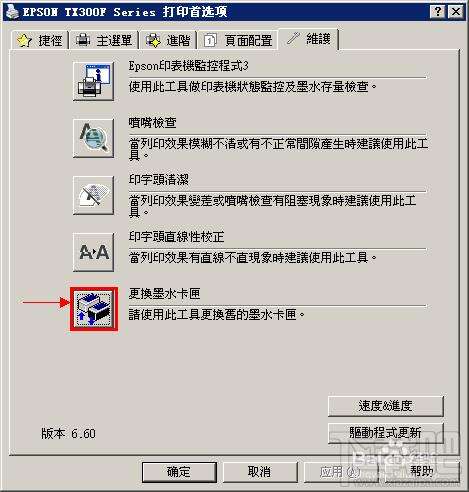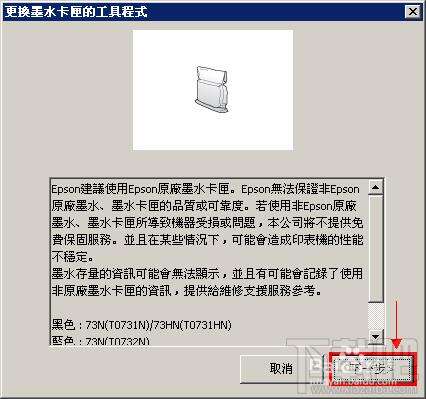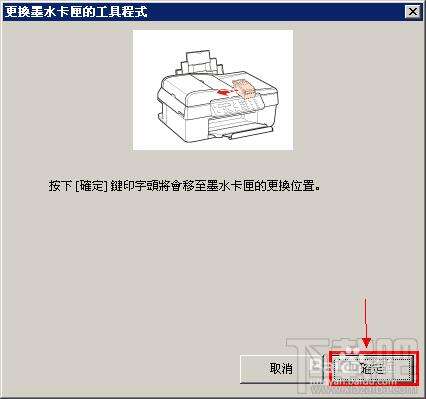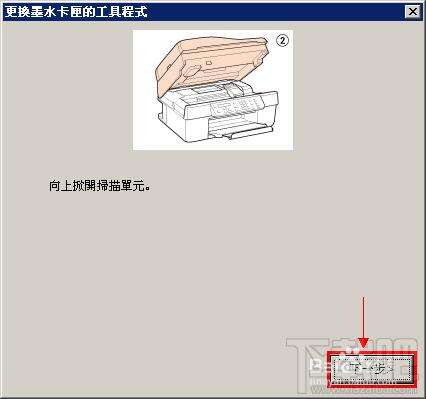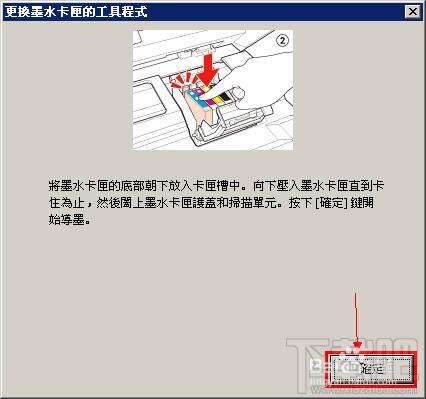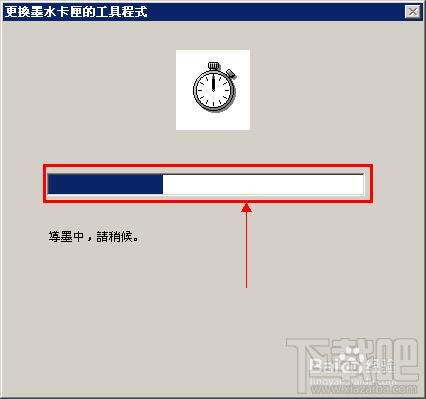爱普生OFFICE TX300F系列打印机给墨盒注墨 打印机怎么加墨
办公教程导读
收集整理了【爱普生OFFICE TX300F系列打印机给墨盒注墨 打印机怎么加墨】办公软件教程,小编现在分享给大家,供广大互联网技能从业者学习和参考。文章包含785字,纯文字阅读大概需要2分钟。
办公教程内容图文
别着急下面就叫你如何让墨车移动到换墨的位置,看下图吧,怎么样墨车已经移动到更换位置,所有墨盒都可以轻易取出了吧。(这一步比较复杂,并且需要电脑端操作,所以这步的详细步骤我在后面单独介绍了,大家参照我的截图和图上的标注一步步来就可以做到了);
把墨车搞定后,下面就是打开墨水用注射器吸墨水了,我用的是另色鬼的染料墨水,效果还不错,大家也可以根据自己情况,市面上还有百度西等等墨水,大大一瓶可是100ml哦;
将墨盒取出后,打开墨盒前端部分的橡皮塞,将墨水直接注入到墨盒里面,我这里以黑色墨水为例,开始注入,记住千万不要加的太满哦,要留一小部分余地。
将所有颜色都加入完成后,就可以放入到墨车里面了,注意放入后一定要用力压下去,听到咔的一声才说明安装到位了,不然芯片接触不上,打印机是认不出墨盒的。
把墨车移动到更换位置步骤
进入机器维修程式点击更换墨水夹之后,知道墨车移动到更换位置,电脑端的操作步骤如下图所示,根据提示一路点击箭头所指红框处即可完成。
用注射器给每个墨盒注入墨水,把墨盒重新插入墨车之后,电脑端的操作步骤如下图所示:
注意事项
墨水千万不要加注太满,要留有一定的余地;
墨盒安装在墨车上时,一定要用力按下去,听到咔的一声为止,这样才说明安装到位了。
办公教程总结
以上是为您收集整理的【爱普生OFFICE TX300F系列打印机给墨盒注墨 打印机怎么加墨】办公软件教程的全部内容,希望文章能够帮你了解办公软件教程爱普生OFFICE TX300F系列打印机给墨盒注墨 打印机怎么加墨。
如果觉得办公软件教程内容还不错,欢迎将网站推荐给好友。